DXGI_ERROR_DEVICE_HUNG Hatasını Düzeltmenin 9 Etkili Yolu

DirectX DXGI_ERROR_DEVICE_HUNG 0x887A0006 hatasını grafik sürücülerini ve DirectX
![[ÇÖZÜLDÜ] Windows 10 Etkinleştirme Hatası 0x80041023 Nasıl Onarılır [ÇÖZÜLDÜ] Windows 10 Etkinleştirme Hatası 0x80041023 Nasıl Onarılır](/resources1/images2/image-6314-0408150433835.png)
Eski Windows sürümünden yükseltme yaptıktan veya yeni bir kurulum yaptıktan sonra Windows 10 lisansını etkinleştirmeye çalışırken 0x80041023 hata koduyla karşılaşan sizseniz .
O zaman bu kılavuz tam size göre, burada Windows 10 hatası 0x80041023 ile ilgili sorunları gidermek için tam düzeltmelere göz atın.
Windows 10 etkinleştirme hataları çok rahatsız edicidir ve zaman zaman kullanıcılar forum başlıklarında çeşitli etkinleştirme hatalarıyla ilgili bildirimler bulurlar.
Buna rağmen, bazı Windows 10 kullanıcıları da lisanslarını etkinleştiremediklerini ve girdiğiniz ürün anahtarının çalışmadığı hata mesajını aldıklarını bildirdiler 0x80041023 . Pekala, bu çok rahatsız edici bir sorun ve mümkün olan en kısa sürede düzeltilmesi gerekiyor.
Bu nedenle, aşağıda, birçok kullanıcının 0x80041023 Windows 10 hatasını düzeltmesi için işe yarayan olası çözümlerden bazılarını izleyin .
Ancak düzeltmelere geçmeden önce, Windows 10 etkinleştirme hatası 0x80041023'ün olası nedenlerini kontrol edin .
Neden Windows 10 Etkinleştirme Hatası 0x80041023 alıyorum?
Aktivasyon hatasından sorumlu özel bir sebep yoktur. 0x80041023 hata kodunu tetikleyen çeşitli farklı senaryolar vardır. Yani burada olası olanlardan bazılarına göz atın:
Bu nedenle, Windows 10 hatası 0x80041023'ün olası nedenleri bunlardır. Şimdi 0x80041023 etkinleştirme hatasını çözmek ve Windows 10 lisansınızı etkinleştirmek için aşağıda verilen olası düzeltmeleri izleyin.
Windows 10 Aktivasyon 0x80041023 Hatası Nasıl Onarılır?
Aşağıda verilen düzeltmeleri uygulamadan önce, lisansın sizin hesabınızla da bağlantı kurabilmesi için Microsoft hesabıyla oturum açtığınızdan emin olun. Bu, Windows 10 sisteminizi doğrudan yeniden etkinleştirecektir.
Düzeltme 1: Windows Ürün Anahtarı Geçersiz
Bu, etkinleştirme hatasından sorumlu olan en olası nedenlerden biridir. Peki, Windows 10'u yeniden yüklüyorsanız ve otomatik Windows etkinleştirmesi başarısız olursa. O zaman daha önce kullandığınız Windows anahtarının geçersiz olma veya MAK anahtarı gibi tek seferlik kullanım olasılığı vardır.
MAK anahtarı yalnızca bir kez kullanılabilir ve sistem biçimlendirildiği için çalışmayı durdurur. Bu nedenle, Windows anahtarını çok ucuz fiyatlara satın aldıysanız ve çalışmıyorsa, geriye kalan tek yol Windows mağazasından geçerli bir anahtar satın almaktır.
Bunun 0x80041023 hatasını düzeltmeniz için işe yarayacağını umarız , ancak değilse, sorununuz farklıysa, bir sonraki çözümü deneyin.
“Windows lisansınızın süresi yakında dolacak” , Windows 10'u etkinleştirirken başka bir hata oluşur, bu nedenle böyle bir hatayla karşılaşırsanız makalede verilen düzeltmeleri izleyin .
Düzeltme 2: Etkinleştirmek için SLMGR'yi Kullanın
Windows 10 Pro anahtarını etkinleştirmeye çalışırken hata mesajını alıyorsunuz – “ Girdiğiniz ürün anahtarı 0x80041023 çalışmadı”
O zaman bu sorun, hala Windows Home anahtarına sahip olduğu için sisteminizin BIOS'u ile ilgilidir. Ve genellikle önceden etkinleştirilmiş Windows sistemini satın aldığınızda ve sıfırladıktan sonra hala mevcut BIOS ile etkinleştirmeye çalıştığında ortaya çıkar.
Bu nedenle, sorunu çözmek için SLMGR komutunu çalıştırmayı deneyin. Bunu yapmak için aşağıdaki adımları izleyin:
![[ÇÖZÜLDÜ] Windows 10 Etkinleştirme Hatası 0x80041023 Nasıl Onarılır [ÇÖZÜLDÜ] Windows 10 Etkinleştirme Hatası 0x80041023 Nasıl Onarılır](/resources1/images2/image-7350-0408150434243.jpg)
- slmgr /ipk
- slmgr /ato
![[ÇÖZÜLDÜ] Windows 10 Etkinleştirme Hatası 0x80041023 Nasıl Onarılır [ÇÖZÜLDÜ] Windows 10 Etkinleştirme Hatası 0x80041023 Nasıl Onarılır](/resources1/images2/image-8387-0408150434652.png)
Lütfen Dikkat: Komutlarda “Windows Anahtarını” kendi lisans anahtarınızla değiştirin.
Ve aktif lisans anahtarı değiştikçe, sisteminizi yeniden başlatın ve işte bu, yeni anahtarınız başlatma ile birlikte etkinleştirilir.
Ancak yine de Windows 10 hatası 0x80041023 ile karşılaşıyorsanız , sonraki çözümü izleyin.
Düzeltme 3: OEM Lisanslarını Yükselt
OEM lisansları yükseltilmiş lisanslar değildir ve yalnızca birkaç makine içindir. Bu nedenle, Windows 10 Pro'yu Windows Home olan bir sisteme yüklerseniz, çalışmaz. Ve Windows Aktivasyon Hata Kodu 0x80041023 hata mesajını alacaksınız .
Bu durumda, hatayı düzeltmek için önce Windows 10 Home'u yükleyin ve ardından Windows Mağazasını kullanarak Windows Pro'ya yükseltin.
Veya Windows 10'u etkinleştirmenin kesin bir yolunu deneyebilir ve ayrıca 0x80041023 hata kodunu önleyebilirsiniz, Windows 10 Pro'yu yeni yükleyin ve etkinleştirme anahtarını kullanın.
Düzeltme 4: Microsoft'un Destek Ekibiyle İletişime Geçin
Yukarıda verilen tüm düzeltmeleri uyguladıktan sonra hala Windows 10 derlemesini etkinleştiremiyorsanız ve Windows 10 hatası 0x80041023'ü alamıyorsanız.
O zaman burada Microsoft'un destek ekibiyle iletişime geçmeniz ve işletim sistemini yeniden etkinleştirmek için yardım istemeniz gerekiyor.
Ülkenize veya bölgenize özel ücretsiz numara listesine buradan göz atın. Ayrıca, canlı aracıyla bağlantı kurmak biraz zaman alabilir. Lisans sahibi olduğunuzu doğrulamak için bazı güvenlik sorularını yanıtladıktan sonra lisansı etkinleştireceklerdir.
Windows PC/Dizüstü Bilgisayarınızın Sağlığını Kontrol Edin
Windows sisteminiz yavaş çalışıyorsa veya Windows ile ilgili diğer sorunları ve hataları gösteriyorsa, bu Windows işletim sisteminin etkinleştirilmesinde bir soruna neden olabilir, o zaman sisteminizi PC Onarım Aracı ile taramaktan çekinmeyin. Bu, DLL hatası, BSOD hatası, exe hatası gibi çeşitli Windows inatçı hatalarını düzeltebilen, sizi dosya kaybından, kötü amaçlı yazılımlardan ve virüs bulaşmasından koruyan, kayıt defteri hatalarını ve diğer birçok hatayı düzeltebilen gelişmiş bir araçtır .
Yalnızca hataları düzeltmekle kalmaz, aynı zamanda Windows PC/dizüstü bilgisayar performansını iyileştirir ve sisteminizi hatasız hale getirir.
Çeşitli inatçı PC sorunlarını ve hatalarını kolayca düzeltmek için PC Repair Tool'u edinin
Çözüm
Verilen çözümleri izledikten sonra Windows 10 hatasını 0x80041023 düzeltebileceğinizi umuyoruz. Verilen çözümleri takip etmek kolaydır ve birçoğunun Windows 10 sistemini kolaylıkla etkinleştirmesi için çalıştı.
Ayrıca verilen çözümleri tek tek dikkatlice takip ettiğinizden emin olun.
Ancak, herhangi bir sorun, soru veya öneriniz varsa, aşağıdaki yorum bölümünde bize yazmaktan çekinmeyin.
Etkinleştirme sorun gidericisi, önemli donanım değişikliklerinin, Windows dijital lisansıyla ilgili sorunların veya yeniden yüklenen Windows'un neden olduğu çeşitli Windows etkinleştirme hatalarının düzeltilmesine yardımcı olur.
Not : Etkinleştirme Sorun Gidericisi yalnızca Windows bilgisayarınızda etkinleştirilmemişse kullanılabilir. Ayrıca yönetici olarak oturum açmanız gerekir. Değilseniz aşağıdaki adımları kullanarak sorun gidericiyi kullanmaya başlamak için yerel bir kullanıcı veya yönetici hesabı oluşturabilirsiniz.


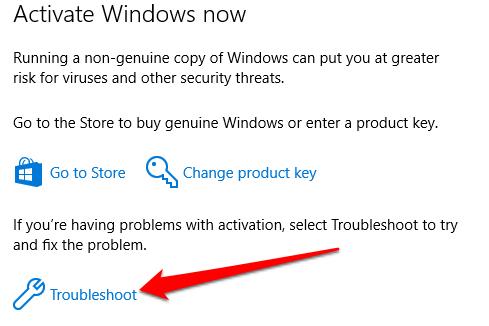
Hala etkinleştirme hatası alıyorsanız sorunu çözmek için aşağıdaki adımları izleyin.
DirectX DXGI_ERROR_DEVICE_HUNG 0x887A0006 hatasını grafik sürücülerini ve DirectX
Omegle
Kimlik bilgilerinizle uğraşmak yanlış veya süresi dolmuş. Lütfen tekrar deneyin veya şifre hatanızı sıfırlayın, ardından burada verilen düzeltmeleri izleyin…
DirectX güncelleme, çözünürlük ayarlarını yapılandırma ve diğer düzeltmeler ile Red Dead Redemption 2 Tam Ekran Çalışmıyor sorununu çözün.
Amazon Fire TV
Sims 4 Sim uyku sorunu ile ilgili kesin çözümler ve ipuçları için makaleyi okuyun. Sim
Facebook Messenger
Realtek PCIe GBE Ailesi Denetleyicinizin Neden Çalışmadığını Bilin. Realtek PCIe GBE ailesi denetleyici sorununu çözmeye yönelik düzeltmelerle birlikte.
Slayttan slayda atlamak yerine sunumunuzu daha keyifli hale getirebilirsiniz. PowerPoint
Apple Kimliği mesajınızı ayarlamak birkaç dakika sürebilir mesajını alırsanız, telefonunuzu yeniden başlatmayı deneyin veya daha fazla zaman verin. Burada daha fazla adım:


![Red Dead Redemption 2 Tam Ekran Çalışmıyor [6 DÜZELTME] Red Dead Redemption 2 Tam Ekran Çalışmıyor [6 DÜZELTME]](https://luckytemplates.com/resources1/images2/image-5310-0408150314995.jpg)

![Sims 4 Sim Uyuyamıyor Sorunu Nasıl Çözülür? [KANITLANMIŞ YOLLAR] Sims 4 Sim Uyuyamıyor Sorunu Nasıl Çözülür? [KANITLANMIŞ YOLLAR]](https://luckytemplates.com/resources1/images2/image-6501-0408151119374.png)


